Laden Sie AppTrans herunter, um Apps zu übertragen.
Wie wird Apptrans benutzt.
Willkommen bei AppTrans-Online-Guide. Hier finden Sie alle detaillierten Anleitungen zum Übertragen von Apps und App-Daten von einem Android - Gerät/iPhone auf ein anderes Telefon oder einen Computer, zum Sichern & Wiederherstellen von App-und App-Daten einschließlich WhatsApp auf Ihrem Android-Gerät/iPhone und zum Installieren von Apps auf Ihren Android-oder iOS-Geräten. Wenn Sie nach dem Lesen dieser Anleitung noch Fragen haben, zögern Sie bitte nicht, unser Support Team zu kontaktieren, und Sie erhalten innerhalb von 24 Stunden eine Antwort.
Jetzt Herunterladen * Verfügbar für Win & Mac
Jetzt Kaufen * Alle Funketionen Genießen
Anfang
Lernen Sie die Grundlagen und Einstellungen von AppTrans kennen. Dann lesen Sie bitte die folgende Anleitung, um Ihnen die Benutzung von AppTrans zu erleichtern.
Unterstützte Systeme
| macOS | macOS 10.11 und darüber |
| Windows | Window 7, Windows 8, Windows 10 |
| iOS | ios 7 und darüber |
| Android | Android 5.0 and above |
Unterschiede zwischen Testversion & Pro-Version
| Funktionen | Merkmale | Besondere Merkmale | kostenlose Testversion | Pro Version |
|---|---|---|---|---|
| App Übertragung | Aufs Handy übertragen | App- und App-Daten zwischen iOS-Geräten übertragen | ||
| Apps zwischen Android-Geräten übertragen | ||||
| App- und App-Daten zwischen iOS-und Android-Geräten übertragen | ||||
| Auf den PC übertragen | Apps vom Gerät auf den Computer übertragen | |||
| App Wiederherstellen | AppTrans Backup wiederherstellen/iTunes Backup wiederherstellen | Sicherungsdaten anzeigen | ||
| iOS-Sicherung aufs iOS-Gerät wiederherstellen | ||||
| Android-Sicherung auf Android-Gerät wiederherstellen | ||||
| iOS-Backup auf Android-Gerät wiederherstellen (ohne WhatsApp) | ||||
| Android-Backup aufs iOS-Gerät wiederherstellen (ohne WhatsApp) | ||||
| iOS WhatsApp-Backups auf Android-Geräten Wiederherstellen von iOS WhatsApp-Backups auf Android-Geräten wiederherstellen | ||||
| Android WhatsApp-Backup auf iOS-Gerät wiederherstellen | ||||
| App-Daten exportieren (WhatsApp - Daten nicht eingeschlossen) | ||||
| WhatsApp-Daten exportieren | ||||
| WhatsApp-Daten drucken | ||||
| Google Backup WhatsApp Wiederherstellen | WhatsApp-Sicherung anzeigen | |||
| WhatsApp-Daten exportieren | ||||
| WhatsApp-Daten drucken | ||||
| WhatsApp-Daten wiederherstellen | ||||
| App Backup | Selektives Backup | Alle Funktionen | ||
| Vollständiges Backup | Alle Funktionen | |||
| App installieren | - | Alle Funktionen |
Grundlagen
Nachdem Sie AppTrans auf Ihrem Computer gestartet haben, sehen Sie die Hauptschnittstelle wie unten. Bitte wählen Sie einfach die Funktion, die Sie benötigen.
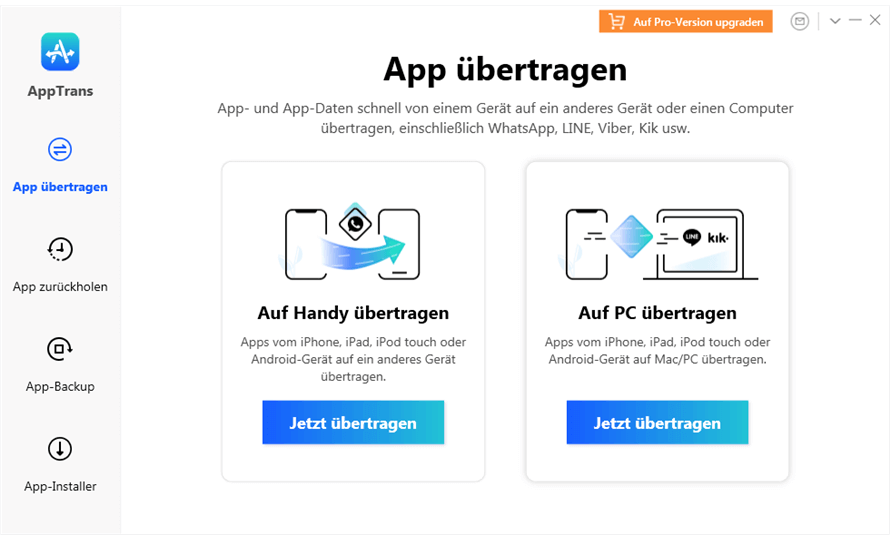
AppTrans startens
Einstellungen
Um AppTrans gut nutzen zu können, informieren Sie sich bitte vor der Verwendung über die Einrichtung von AppTrans. AppTrans unterstützt 6 Sprachen (Englisch, Japanisch, Deutsch, Französisch, Arabisch und Vereinfachtes Chinesisch). Sie können die bevorzugte Sprache auswählen, wenn Sie AppTrans zum ersten Mal starten, oder sie über die Menüleiste ändern..
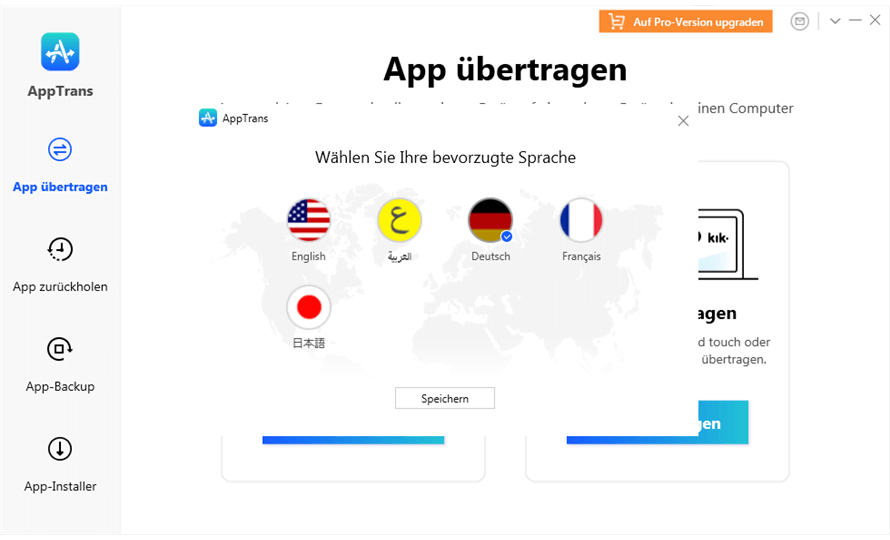
Sprache von Apptrans auswählen
Aktivierung
Mit der Testversion von AppTrans können Sie die eingeschränkten Funktionen nutzen.
Um alle Funktionen vollständig und ohne Einschränkungen zu genießen, klicken Sie bitte auf die Schaltfläche Jetzt kaufen, um einen Aktivierungscode von AppTrans auf der Website zu erwerben.
Wenn Sie bereits einen haben, folgen Sie bitte einfach den folgenden Schritten, um AppTrans zu aktivieren:
1. Bitte klicken Sie auf die Schaltflächen Jetzt aktivieren und Aktivieren.
2. Bitte geben Sie Ihre E-Mail-Adresse und den Aktivierungscode (Bestell-ID) ein.
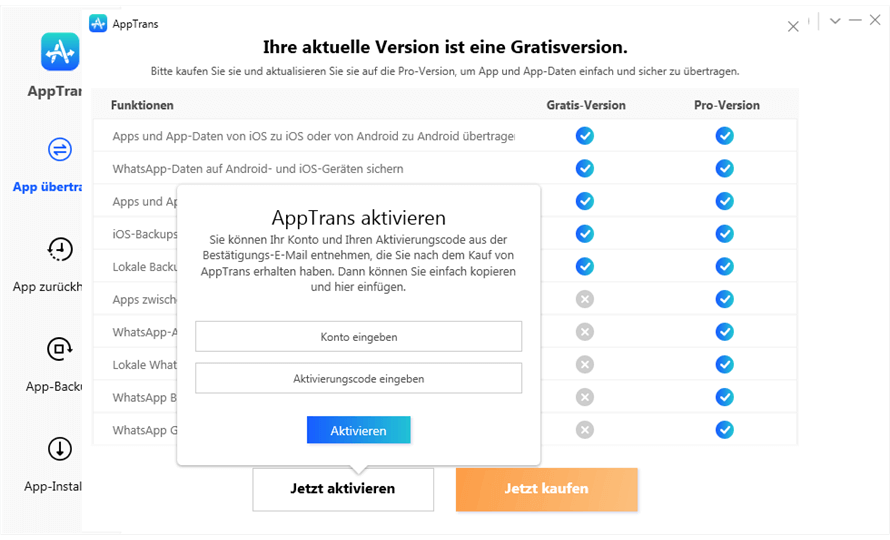
E-Mail-Adresse und den Aktivierungscode eingeben
Sobald sich AppTrans erfolgreich registriert hat, wird die unten stehende Oberfläche angezeigt.
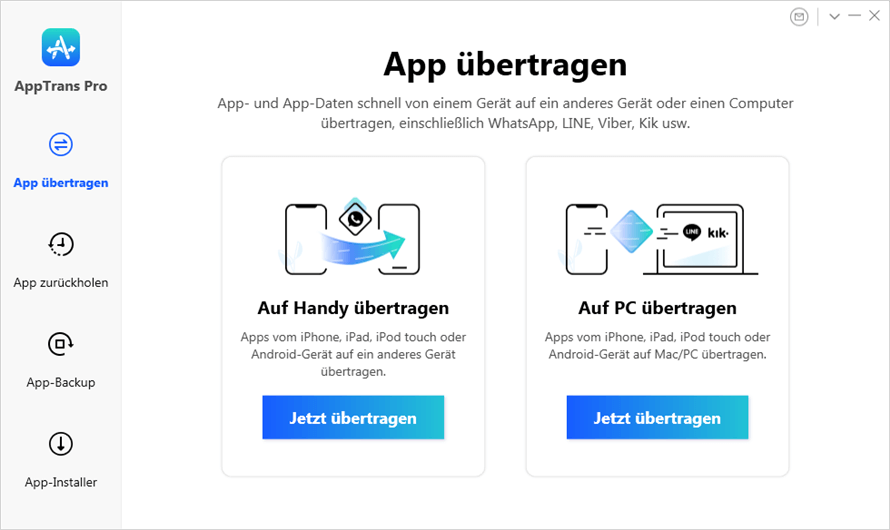
Die vollständige Version von AppTrans